Frage:
Wie importiert man CSV-Dateisätze als Datensätze mit Autoindex?
Lösung:
Um CSV-Dateisätze als Datensätze zu importieren, müssen wir eine Dateiverbindung zu Ihrer CSV-Datei erstellen:
So erstellen Sie eine externe Dateiverbindung
So erstellen Sie eine externe Dateiverbindung in DocuWare Cloud
1.Navigieren Sie über das Drop-Down-Menü im Web Client neben dem Benutzernamen zur Seite Konfigurationen.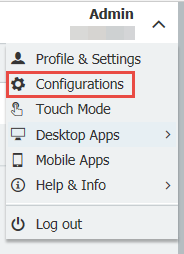
2. Wählen Sie das Plugin Autoindex aus.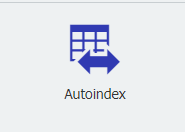
3. Legen Sie einen neuen Autoindex-Job an, wählen Sie Ihr Archiv und setzen Sie den Filter auf geplant. Lassen Sie den Filter leer.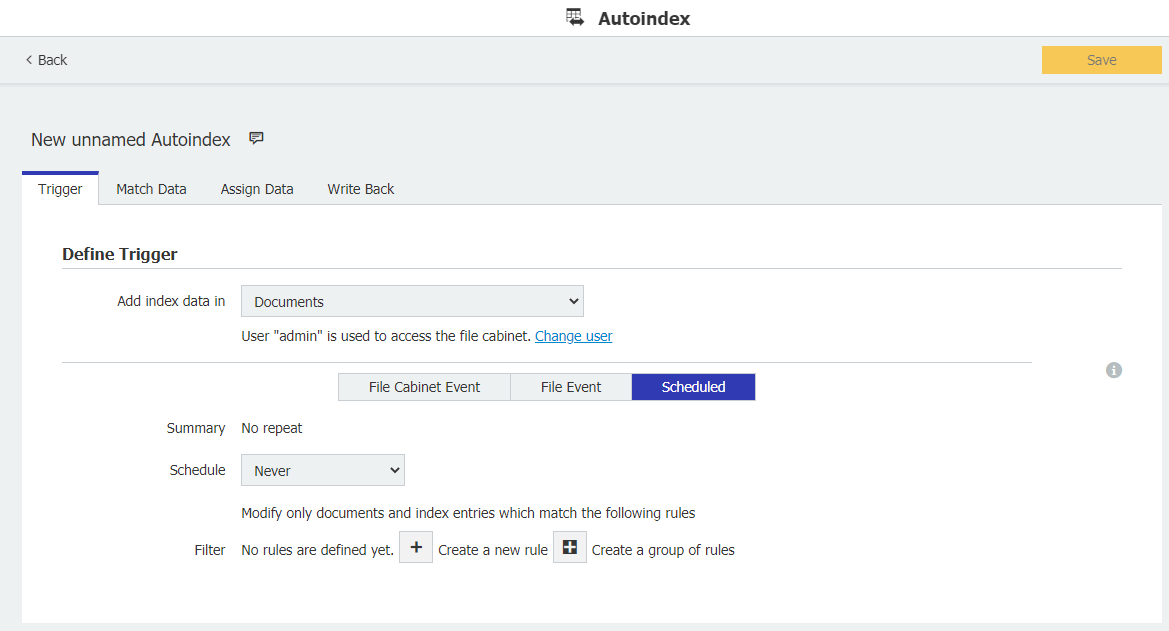
4.Wählen Sie auf der Registerkarte "Match Data" die Option "Textdatei" und dann " Datenquelle konfigurieren".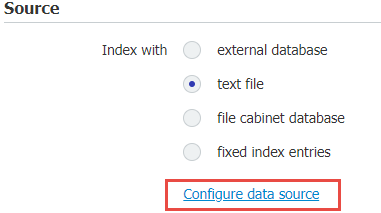
5. Wählen Sie Ihre Dateiverbindung. Für dieses Beispiel haben wir eine Test-CSV verwendet, mit der wir zuvor verbunden waren.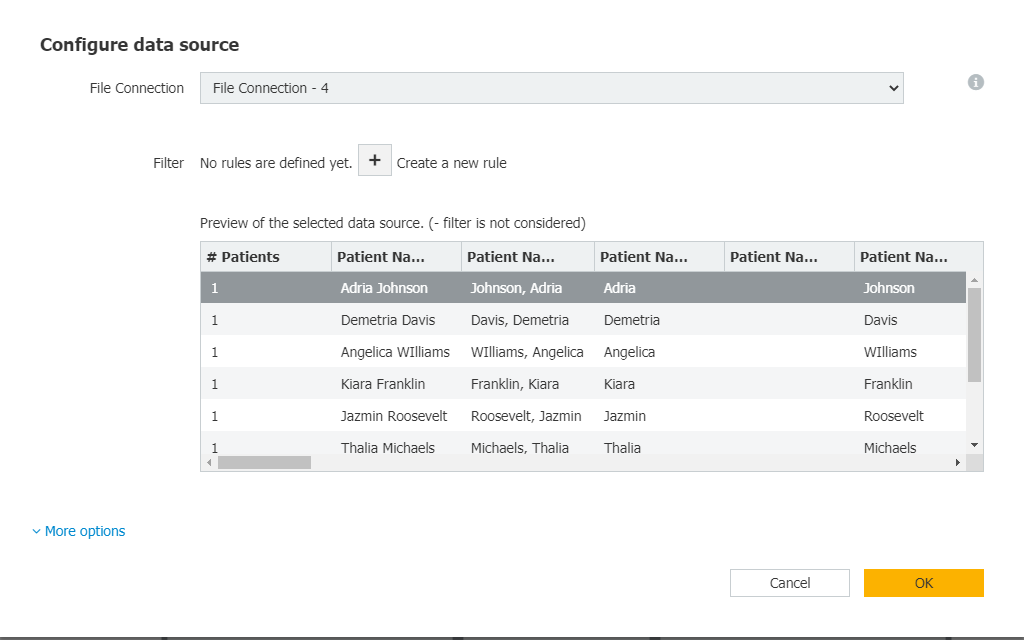
6. Legen Sie den Matchcode basierend auf den Feldern fest, die Sie übernehmen möchten (dies ist das, was in DocuWare geschrieben wird). Wählen Sie "basierend auf Datenquelle" als Verarbeitungsliste und wählen Sie unter Keine Übereinstimmungen "Einen neuen Datensatz mit dem Matchcode-Feld zum Archiv hinzufügen"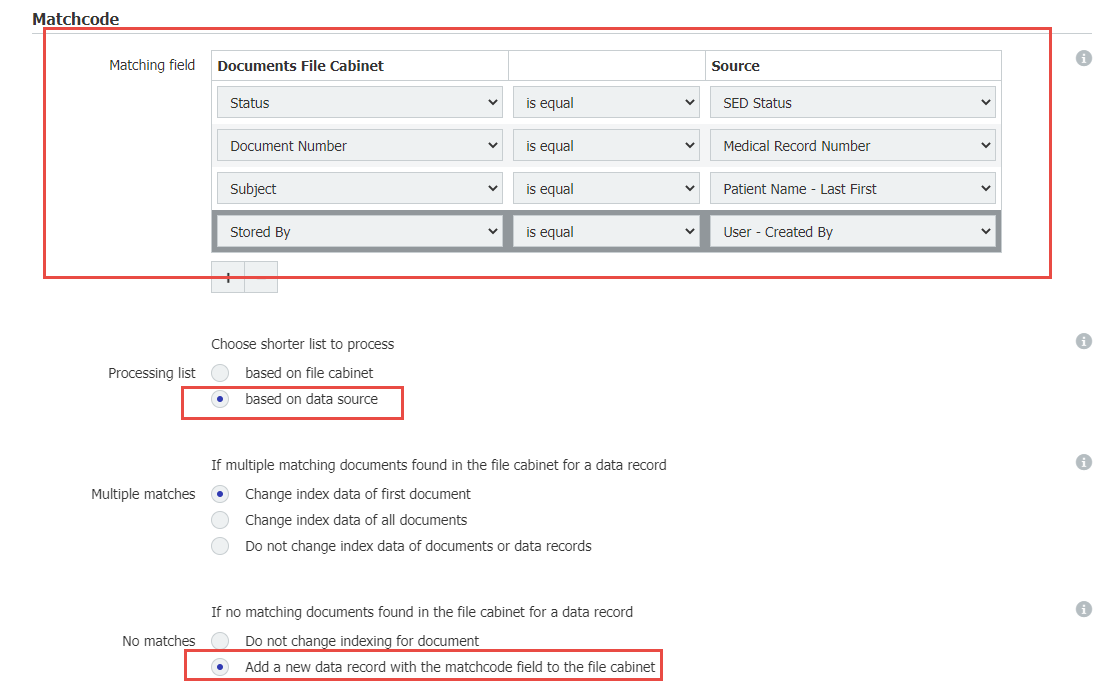
7. Führen Sie den Autoindex-Job aus, und Sie sollten nun Ihre Datensätze sehen: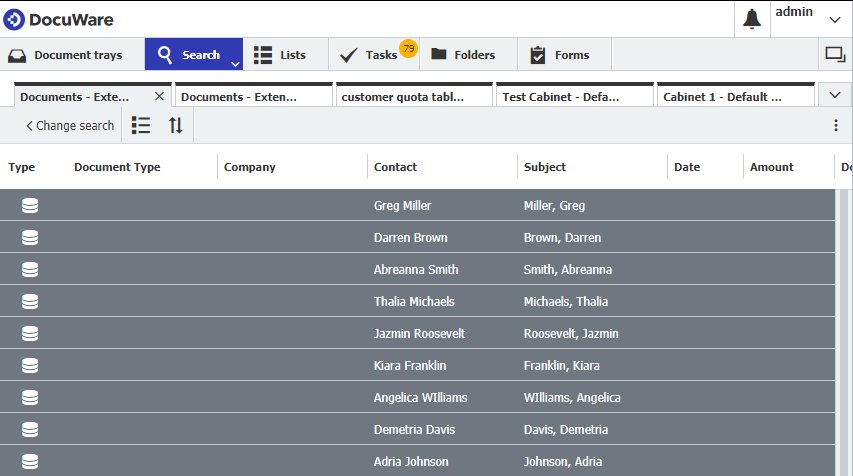
KBA ist sowohl für Cloud- als auch für On-Premise-Organisationen anwendbar.
Bitte beachten Sie: Dieser Artikel ist eine Übersetzung aus dem Englischen. Die in diesem Artikel enthaltenen Informationen basieren auf der/den englischsprachigen Originalversion(en) des Produkts. In der übersetzten Version unserer Artikel können kleinere Fehler enthalten sein, z.B. in der Grammatik. Wir können zwar nicht für die vollständige Richtigkeit der Übersetzung garantieren, aber in den meisten Fällen werden Sie sie als ausreichend informativ empfinden. Im Zweifelsfall wechseln Sie bitte zurück zur englischen Version dieses Artikels.


